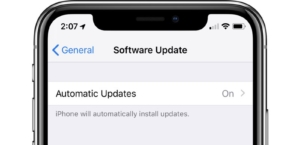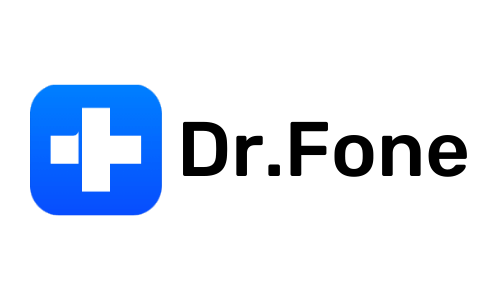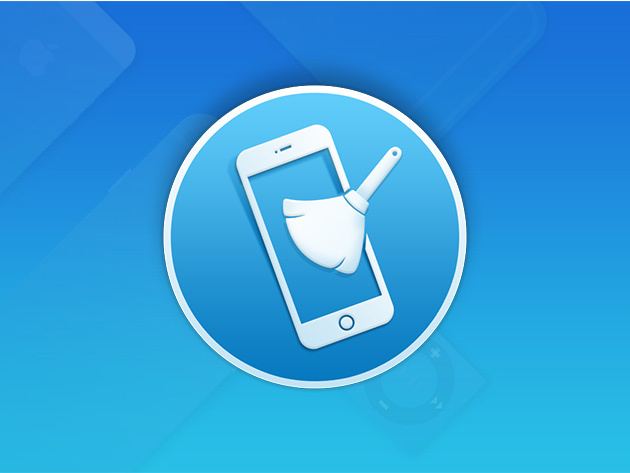[最新指南] 如何退出 iPhone 上的 SOS 模式?

您是否曾经遇到过这样的情况:您的 iPhone 处于 SOS 模式,但您不知道如何摆脱它?这很烦人,甚至可能很危险。本文将调查 iPhone 卡在 SOS 模式的可能原因并提供故障排除建议。我们还将分享一些最好的应用程序,以防止您的 iPhone 再次陷入 SOS 模式。请继续阅读,了解如何退出 iPhone 上的 SOS 模式。
一、iPhone卡在SOS模式的原因
ð“±信号强度低或无服务
如果您的 iPhone 位于信号强度较低或没有蜂窝服务的区域,它可能会自动切换到 SOS 模式。这是因为 SOS 模式使用任何可用的网络来拨打紧急电话,即使该网络不是您常用的运营商。
ð“±SIM 卡问题
如果您的 iPhone 的 SIM 卡出现问题,例如损坏或未正确插入,您的 iPhone 可能会切换到 SOS 模式。如果 SIM 卡松动或损坏,或者 iPhone 无法识别它,则可能会发生这种情况。
ð“±软件更新问题
有时,您的 iPhone 在软件更新后可能会陷入 SOS 模式。如果更新未正确安装或新软件存在错误,则可能会发生这种情况。
ð“±iPhone 的物理损坏
如果您的 iPhone 受到物理损坏,例如跌落或进水损坏,它可能会切换到 SOS 模式。这是因为损坏可能会影响 iPhone 的网络连接并导致其默认切换到 SOS 模式。
2. 退出 SOS 模式的故障排除步骤
检查信号强度和飞行模式
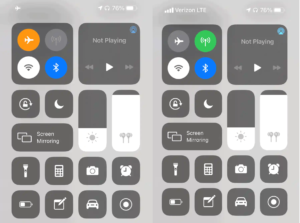
关闭飞行模式
如果打开飞行模式,您的 iPhone 无法拨打常规电话或连接到蜂窝网络。要关闭飞行模式,请转至控制中心或设置并切换飞行模式开关。
检查信号强度并切换到其他网络运营商
如果您的 iPhone 位于信号强度较低或没有蜂窝服务的区域,它可能会自动切换到 SOS 模式。如果可能,请尝试切换到不同的网络提供商或前往信号强度更好的其他位置。
检查SIM卡
取出并重新插入 SIM 卡
如果您的 iPhone 的 SIM 卡出现问题,例如损坏或未正确插入,您的 iPhone 可能会切换到 SOS 模式。尝试取出并重新插入 SIM 卡。
尝试使用不同的 SIM 卡
如果 SIM 卡损坏或 iPhone 无法识别,请尝试使用其他 SIM 卡。
软件更新
检查软件更新
有时,软件更新可能会导致您的 iPhone 卡在 SOS 模式。检查是否有任何可用的软件更新。
更新 iPhone 软件(如果有)
如果有可用的软件更新,请将 iPhone 的软件更新到最新版本。
检查是否有物理损坏
检查 iPhone 是否有水渍或物理损坏
如果您的 iPhone 受到物理损坏,例如跌落或进水损坏,它可能会切换到 SOS 模式。检查是否有任何明显的物理损坏或水损坏的迹象。
将 iPhone 送往专业维修服务机构
如果您的 iPhone 出现物理损坏,请将其送往专业维修服务机构进行评估和维修。
3. 帮助防止 iPhone 卡在 SOS 模式的最佳应用程序
以下是一些可以帮助您防止 iPhone 陷入 SOS 模式的最佳应用程序:
â' Tenorshare ReiBoot
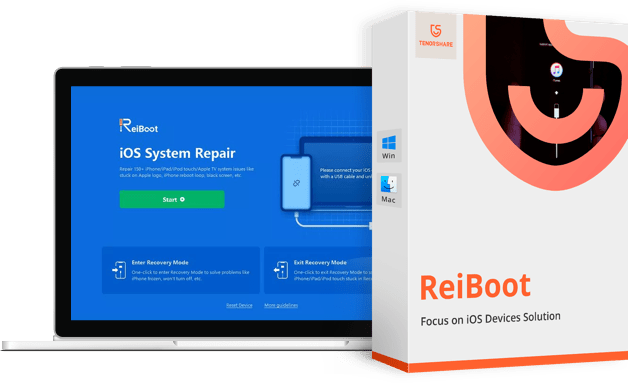
Tenorshare ReiBoot 是一款功能强大的iOS系统修复工具,可以修复各种iOS问题,包括陷入SOS模式。使用 Tenorshare ReiBoot,您可以轻松进入和退出恢复模式,修复 iOS 系统问题而不丢失数据,并修复导致 iPhone 卡在 SOS 模式的 iOS 系统问题。
➡ Dr.Fone
Dr.Fone 是另一种流行的 iOS 系统修复工具,可以帮助防止您的 iPhone 陷入 SOS 模式。使用 Dr.Fone,您可以轻松修复各种 iOS 系统问题,包括陷入恢复模式、黑屏以及其他可能导致 iPhone 切换到 SOS 模式的问题。
◈ 手机清洁
PhoneClean 是一款清理应用程序,可优化 iPhone 的性能并清理不必要的数据,帮助防止您的 iPhone 陷入 SOS 模式。使用 PhoneClean,您可以轻松删除垃圾文件、临时文件和其他可能降低 iPhone 速度并导致其切换到 SOS 模式的不必要数据。
4. 使用 Tenorshare ReiBoot 修复问题的步骤指南
第 1 步:安装和 Tenorshare ReiBoot
首先,在您的计算机上下载并安装 Tenorshare ReiBoot。下一步是使用 USB 连接将 iPhone 连接到 PC。之后,启动 ReiBoot 程序。
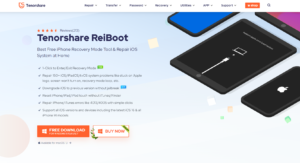
第二步:选择“标准维修”
ReiBoot 启动后,单击“开始”并从界面选项中选择“标准修复”。
第 3 步:下载固件
您需要下载与您的设备匹配的固件版本。在继续之前,请务必选择正确的固件版本。

第 4 步:开始标准维修
下载固件后,单击“开始标准修复”开始修复过程。

步骤 5:等待修复过程完成
等待修复过程完成,您的设备将自动重新启动。
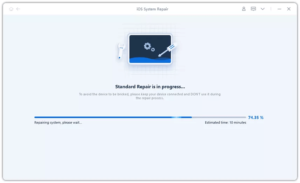
5. 结论
当您的 iPhone 陷入 SOS 模式时,这很烦人,但您可以采取一些措施来让它摆脱这种状态。其中包括检查信号强度和飞行模式、检查 SIM 卡、更新 iPhone 软件以及检查是否有物理损坏。此外,还有一些有用的应用程序可以帮助您防止 iPhone 陷入 SOS 模式,例如 Tenorshare ReiBoot 、 Dr.Fone 和 PhoneClean。采取预防措施并使用这些工具可确保您的 iPhone 平稳高效地运行。